最近有用戶反應,自己的win10系統的筆記本連接顯示屏為什麼沒有反應,應該怎麼操作呢?需要的用戶快來試試下面的方法吧。
方法如下:
方法一:
按下鍵盤上的“Fn+F10”即可切換顯示屏幕,通過“FN+F10”分別可切換“單屏顯示”、“雙屏顯示”、“擴展桌面” 3個模式。
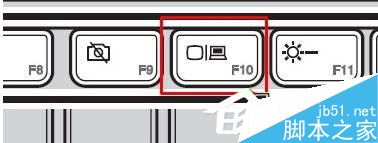
一般“雙屏顯示”只適合屏幕分辨率一樣的顯示器,所以筆記本和顯示器連接不推薦使用,一般推薦使用“單屏”或“擴展”。
方法二:
在Win10系統中按下“Win+P”組合鍵呼出“投影”界面,我們可以通過鼠標點擊來切換需要顯示的屏幕!
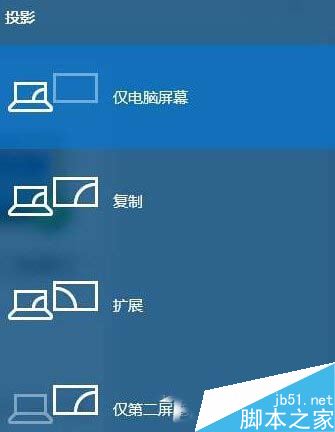
以上就是本小編為大家講解的Win10筆記本接顯示器不顯示的解決方法,需要的用戶快來試試吧,想了解更多精彩教程請繼續關注本網站!